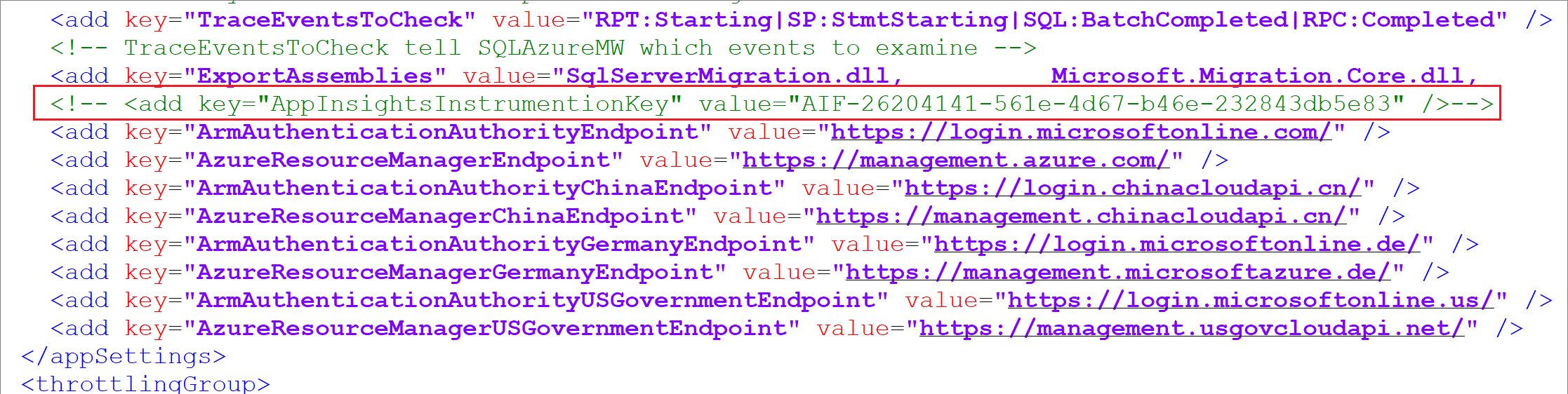Mengaktifkan dan menonaktifkan penggunaan DMA dan pengumpulan data diagnostik
Penting
Asisten Migrasi Data (DMA) tidak digunakan lagi. Untuk opsi migrasi dari SQL Server ke Azure SQL, lihat opsi migrasi untuk SQL Server ke Azure SQL.
Asisten Migrasi Database berisi fitur berkemampuan Internet yang dapat mengumpulkan dan mengirim penggunaan fitur anonim dan data diagnostik ke Microsoft.
Artikel ini mengajarkan Anda untuk mengaktifkan atau menonaktifkan pengumpulan data diagnostik DMA saat menggunakan GUI atau alat baris perintah.
Data yang dikumpulkan
DMA mungkin mengumpulkan informasi dan informasi komputer standar tentang penggunaan dan performa yang mungkin ditransmisikan ke Microsoft dan dianalisis untuk tujuan meningkatkan kualitas, keamanan, dan keandalan DMA. DMA tidak mengumpulkan nama, alamat, atau data lain yang terkait dengan individu yang diidentifikasi atau dapat diidentifikasi. Untuk detailnya, lihat suplemen Pernyataan Privasi Microsoft, dan Privasi SQL Server.
GUI Asisten Migrasi Data
Untuk menonaktifkan koleksi telemetri saat menggunakan DMA GUI, Anda perlu mengomentari AppInsightsInstrumentionKey baris di Dma.exe.config.
Untuk melakukannya, ikuti langkah-langkah berikut:
Navigasikan ke folder penginstalan DMA di sistem file Anda. Lokasi default adalah
%ProgramFiles%\Microsoft Data Migration Assistant\.Temukan file Dma.exe.config dan buka di editor teks.
AppInsightsInstrumentionKeyTemukan baris dan kelilingi baris dalam tanda kurung komentar (<!-- -->) untuk menonaktifkan pengumpulan telemetri seperti cuplikan layar berikut:
Nilai ini tidak berkomentar dan dengan demikian diaktifkan secara default. Mengomentari nilai menonaktifkan telemetri.
Untuk mengaktifkan kembali telemetri, hapus komentar di sekitar baris.
Baris perintah Asisten Migrasi Data
Untuk menonaktifkan pengumpulan telemetri saat menggunakan alat baris perintah DMA, Anda perlu mengomentari AppInsightsInstrumentionKey baris di dmacmd.exe.config.
Untuk melakukannya, ikuti langkah-langkah berikut:
Navigasikan ke folder penginstalan DMA di sistem file Anda. Lokasi default adalah
%ProgramFiles%\Microsoft Data Migration Assistant\.dmacmd.exe.configTemukan file dan buka di editor teks.AppInsightsInstrumentionKeyTemukan baris dan kelilingi baris dalam tanda kurung komentar (<!-- -->) untuk menonaktifkan pengumpulan telemetri seperti cuplikan layar berikut:
Nilai ini tidak berkomentar dan dengan demikian diaktifkan secara default. Mengomentari nilai menonaktifkan telemetri.
Untuk mengaktifkan kembali telemetri, hapus komentar di sekitar baris.
Konten terkait
Saran dan Komentar
Segera hadir: Sepanjang tahun 2024 kami akan menghentikan penggunaan GitHub Issues sebagai mekanisme umpan balik untuk konten dan menggantinya dengan sistem umpan balik baru. Untuk mengetahui informasi selengkapnya, lihat: https://aka.ms/ContentUserFeedback.
Kirim dan lihat umpan balik untuk